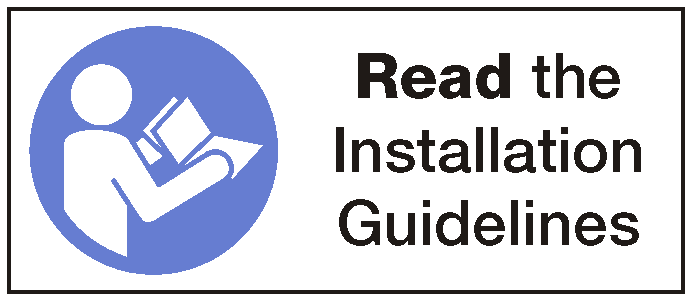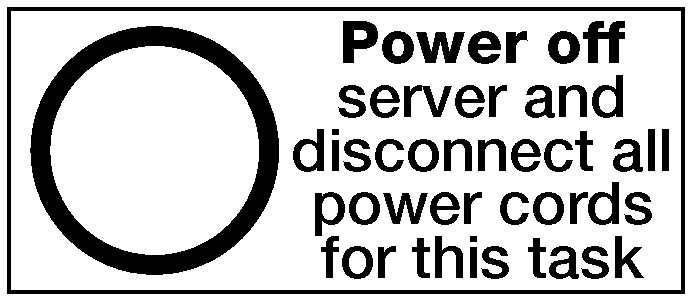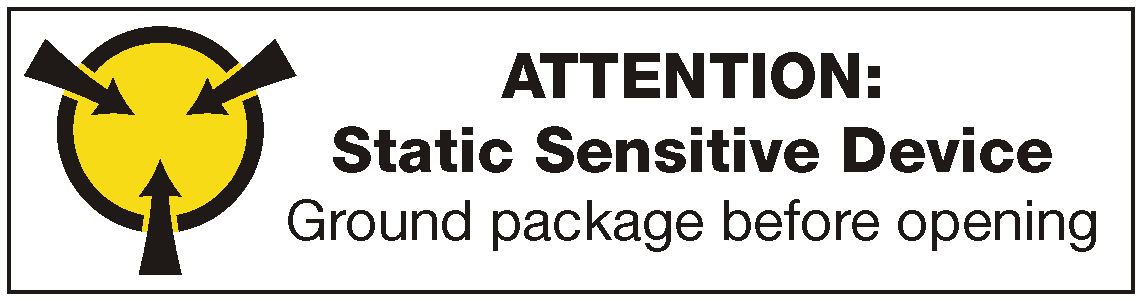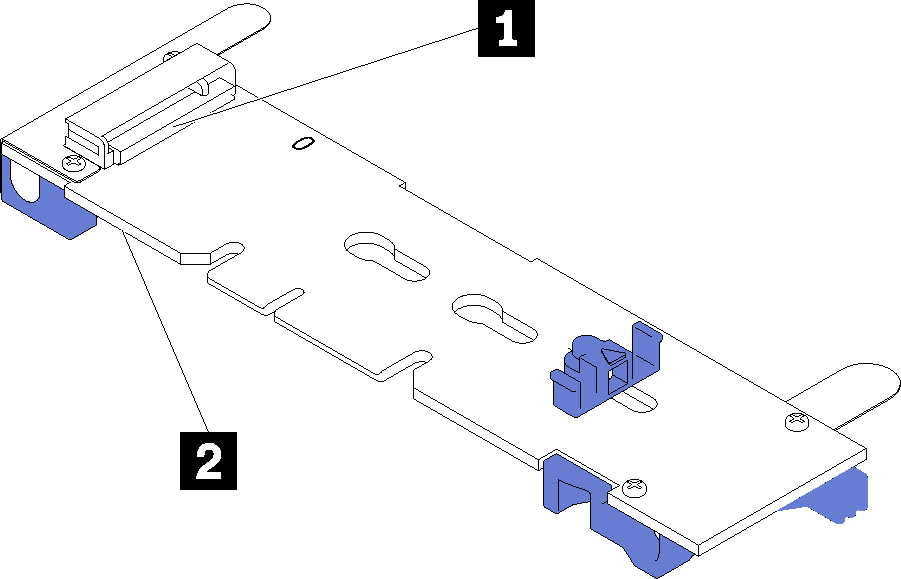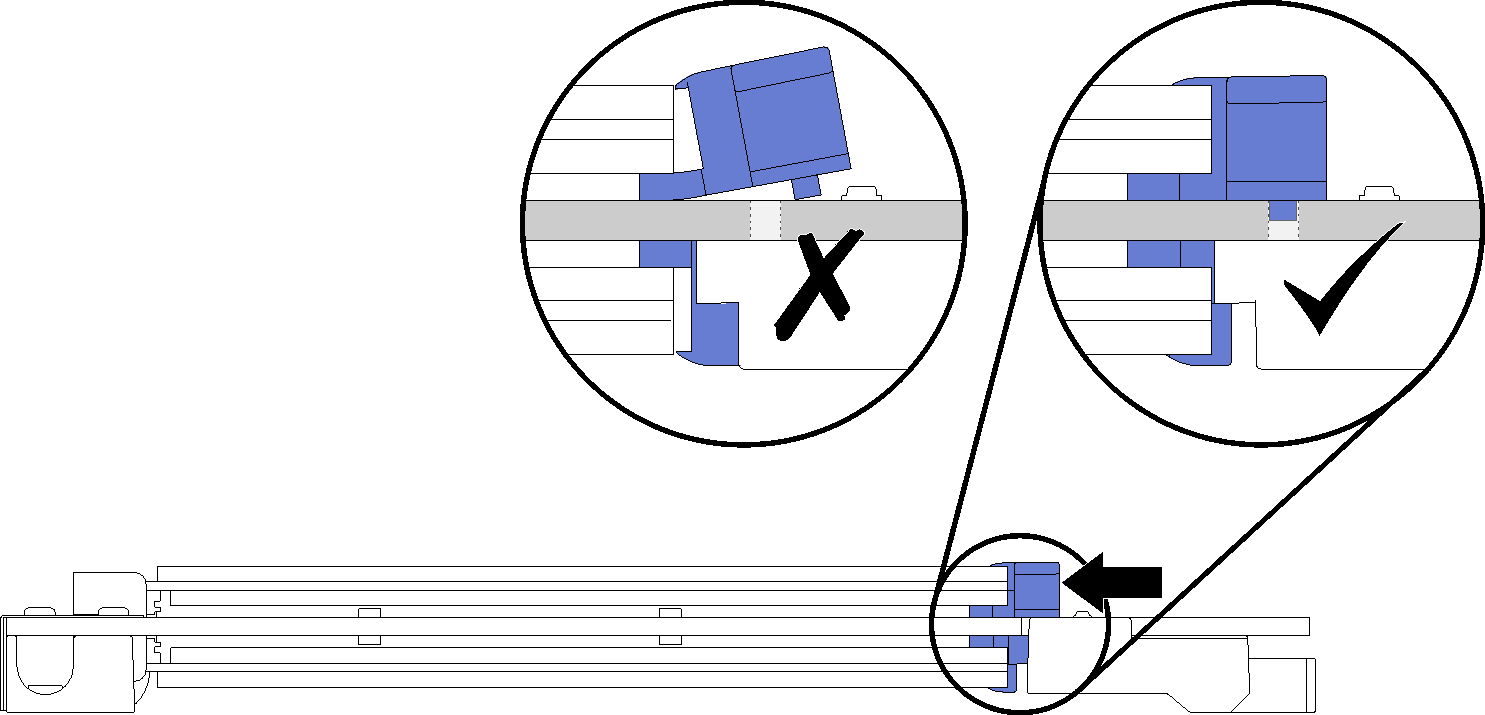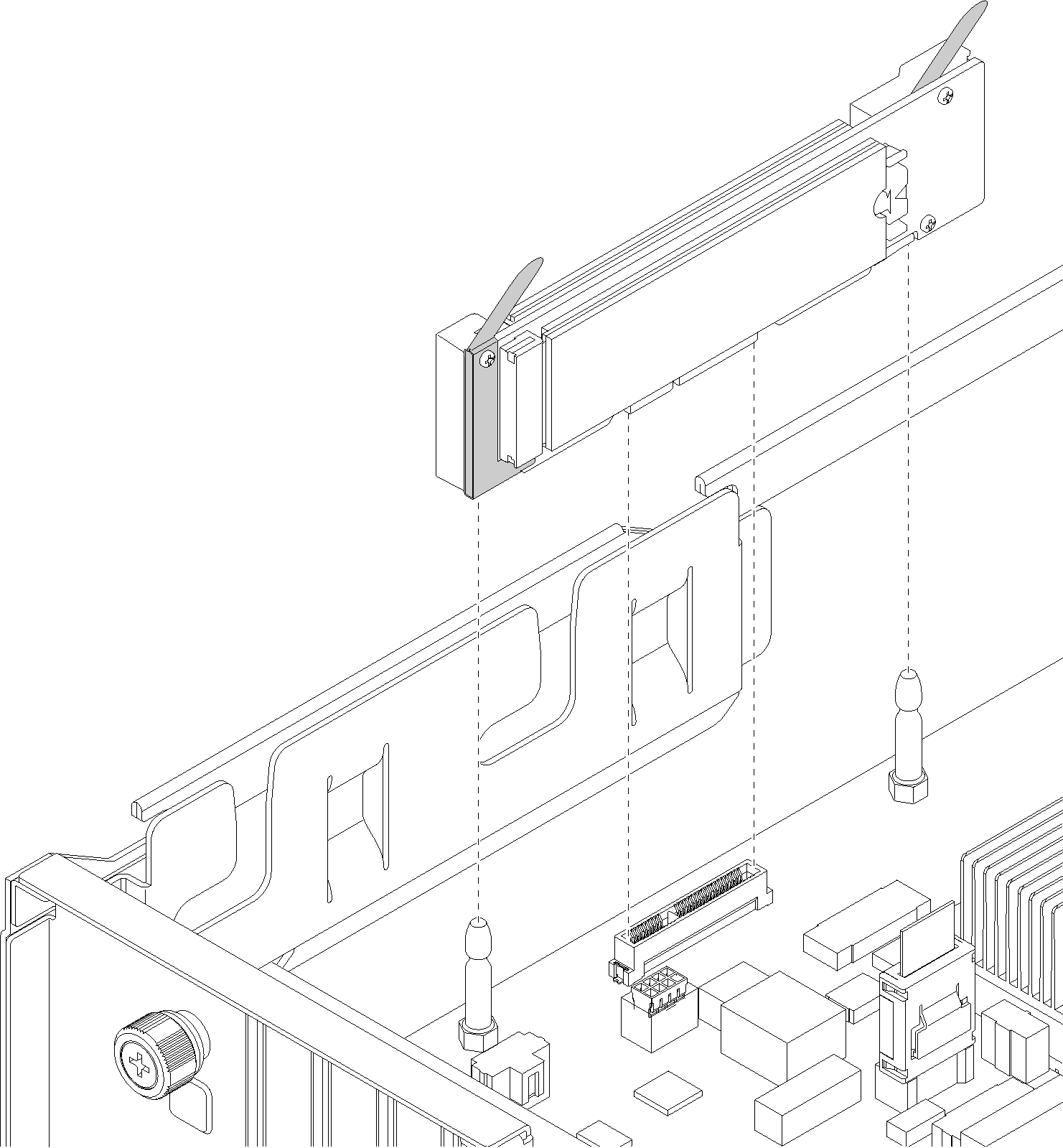M.2-Rückwandplatine und M.2-Laufwerk installieren
Mit diesen Informationen können Sie die M.2-Rückwandplatine und das M.2-Laufwerk installieren.
Berühren Sie mit der antistatischen Schutzhülle, in der sich die neue M.2-Rückwandplatine und das M.2-Laufwerk befinden, eine unlackierte Oberfläche an der Außenseite des Servers. Nehmen Sie anschließend die neue M.2-Rückwandplatine und das M.2-Laufwerk aus der Schutzhülle und legen Sie sie auf eine antistatische Oberfläche.
Stellen Sie die Halterung an der M.2-Rückwandplatine entsprechend der Größe des zu installierenden M.2-Laufwerks ein. (siehe Halterung auf der M.2-Rückwandplatine anpassen).
Schließen Sie die folgenden Schritte ab, um die M.2-Rückwandplatine und das M.2-Laufwerk zu installieren:
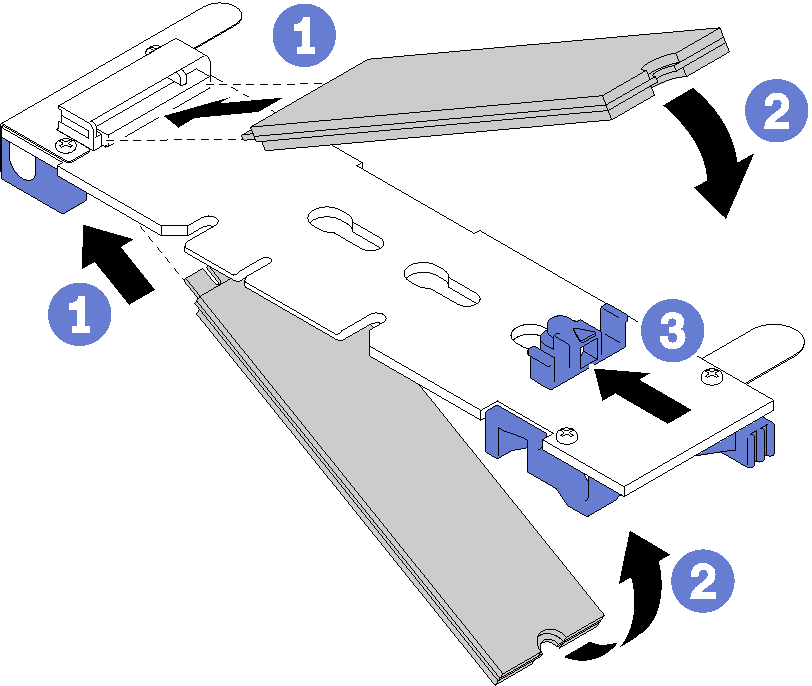
Installieren Sie die Laufwerkhalterung. (siehe Laufwerkhalterung installieren).
Installieren Sie die obere Abdeckung. (siehe Obere Abdeckung installieren).
Drücken Sie die Verriegelungen auf den Laufschienen hoch und schieben Sie den Server zurück in das Rack.
Ziehen Sie die beiden unverlierbaren Schrauben an der Vorderseite des Servers fest, um den Server im Rack zu befestigen.
AnmerkungBefestigen Sie das System immer im Rack, wenn Sie den Rack bewegen.Schließen Sie alle Kabel an die Anschlüsse an der Vorderseite des Servers an, einschließlich des Verwaltungsanschlusses, falls erforderlich, und aller PCIe-Adapteranschlüsse. Der Verwaltungsanschluss und die PCIe-Adapteranschlüsse befinden sich im E/A-Erweiterungsgehäuse.
Schließen Sie die Netzkabel an die beiden Netzteile an, die sich an der Rückseite des Servers befinden.